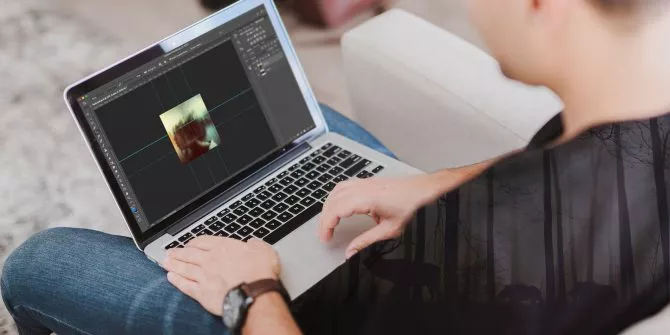
آموزش نصب براش در فوتوشاپ و دانلود براشهای جدید
آخرین نسخه فوتوشاپ شرکت ادوبی با کلی براش تازه به روز شده که استفاده از آنها میتواند در برخی مواقع به شدت کاربردی باشد. پس به همین منظور در یکی دیگر از سری آموزشهای فوتوشاپ ...
آخرین نسخه فوتوشاپ شرکت ادوبی با کلی براش تازه به روز شده که استفاده از آنها میتواند در برخی مواقع به شدت کاربردی باشد. پس به همین منظور در یکی دیگر از سری آموزشهای فوتوشاپ به سراغ این موضوع میرویم و از نحوه پیدا کردن و نصب این براشهای تازه برایتان میگوییم.
پیدا کردن و دانلود براش
خوشبختانه این روزها فضای وب پر شده از سایتهایی که مدام براشهای جدید برای فوتوشاپ طراحی میکنند و آنها را برای دانلود میگذارند. پیدا کردنشان هم سخت نیست و با چند جستجوی ساده در گوگل میتوان به چند مورد از بهترینهایشان دست پیدا کرد. اما ما هم سه سایت خیلی خوب برای معرفی داریم که میتوانید یک راست به سراغشان بروید.
BrushKing
اگر به دنبال سایتی میگردید که حاوی بیشمار براش خوب و کاربردی باشد، BrushKing یکی از بهترین گزینههاست. BrushKing را در حال حاضر میتوان بزرگترین کلکسیونر براشهای فوتوشاپ معرفی کرد. یا حتی میتوان این سایت را محفلی قلمداد کرد که تمام براشهای خوب حال حاضر دنیا در آن جمع شدهاند.
وبسایت BrushKing براشهای مختلف را در بخشهای مختلف طبقه بندی کرده تا کاربر به هیچ وجه در فضای سایت سردرگم نشود و به آن چیزی که دوست دارد در سریعترین حالت ممکن دست پیدا کند. هر براش هم برای خودش صفحهای در BrushKing دارد که میتوان با ورود به آن از اطلاعاتش با خبر شد. در ضمن در این صفحه کلید Download هم قرار داده شده که با کلیک روی آن فرآیند دریافت براش آغاز میشود.
Brusheezy
Brusheezy هم یکی دیگر از وبسایتهاییست که کلی براش خوب و کاربردی در آن پیدا میشود. خوبیش نیز آن است که با جستجوی کلید واژهها میتوان به براشهایی که اسمشان به گوشتان خورده دست پیدا کنید.
به هر براش هم صفحهای اختصاص داده شده که میتوان با ورود به آن عملیات دانلود را آغاز کرد.
myPhotoshopBrushes
در کنار دو سایتی هم که بالا به آنها اشاره کردم، myPhotoshopBrushes سایت خوبیست برای پیدا کردن براشهای تازه. البته myPhotoshopBrushes یک ویژگی خیلی جالب هم دارد که آن را از دیگر سایتهای مشابه متمایز میکند. آن هم این است که myPhotoshopBrushes به جای نشان دادن تصویری از پیشنمایش براشها، به کاربر نشان میدهد که براش انتخاب شدهاش دقیقا از پس چه کاری در فوتوشاپ برمیآید.
نصب براش در فوتوشاپ
حالا که فهمیدید از کجا میتوانید براشهای تازه پیدا کنید، بیایید با هم نحوه نصب یک براش تازه در فوتوشاپ را مرور کنیم. پس از اینکه فایل براش مورد نظرتان را دانلود کردید به سراغ منوی Windows بروید. سپس روی Brushes کلیک کنید تا پنلی با همین نام برایتان باز شود.
حالا روی کلید منو که در گوشه سمت راست پنل Brushes قرار دارد کلیک و گزینه Import Brushe را انتخاب کنید. با این کار، پنجرهای در مقابلتان باز میشود که باید از طریق آن فایل براش دانلود شده که پسوند ABR دارد را پیدا و به محیط فوتوشاپ منتقل کنید.
حالا اگر مراحل را درست انجام داده باشید، میبینید که براش یا براشهای جدیدتان به پایین لیست براشهای فوتوشاپ اضافه شده.
گرفتن نسخه پشتیبان از براشهای فوتوشاپ
در آخر هم بهتر است یک بکاپ کلی از براشهای فوتوشاپ خود بگیرد تا بتوانید از آنها روی دیوایسهای دیگرتان نیز استفاده کنید. برای این کار، به سراغ پنل Brushes بروید و همه براشهای موجود در آن را انتخاب کنید.
سپس روی کلید منو کلیک و گزینه Export Selected Brushes را انتخاب کنید. با این کار فوتوشاپ یک بکاپ کامل از تمام براشهایی که نصب کردهاید میگیرد و نتیجه حاصل از این فرآیند را درون یک فایل ABR جمع آوری میکند.

















برای گفتگو با کاربران ثبت نام کنید یا وارد حساب کاربری خود شوید.